オートフォーカス連写の機能追加
プレミアムおまかせオート、マニュアルモードが進化し、オートフォーカス連写が可能となります。公園で遊びまわる子どもや走っているペットなど、動きのある被写体にフォーカスを合わせたまま、シャッターボタンを長押しするだけで、かんたん、きれいに連写できます。
※シャッターボタン、または本体側面のカメラキーを長押しすることで連写が可能です。
「先読み撮影」笑顔検知の機能追加
「先読み撮影」に、笑顔検知が新たに追加。決定的な瞬間も、一瞬の笑顔も撮り逃しません。
- ※ベストな瞬間の1枚を保存することも、最大4枚の写真すべてを保存することもできます。
2枚または3枚保存する場合は、4枚すべての写真を保存してから不要な写真を削除してください。
明るさ・色合いの調整
明るさ・色合いを調整するUIが新しくなり、さらにかんたんに自分好みの調整が可能になります。
画面をタッチすると、赤枠のバーが表示され、明るさの調整ができます。
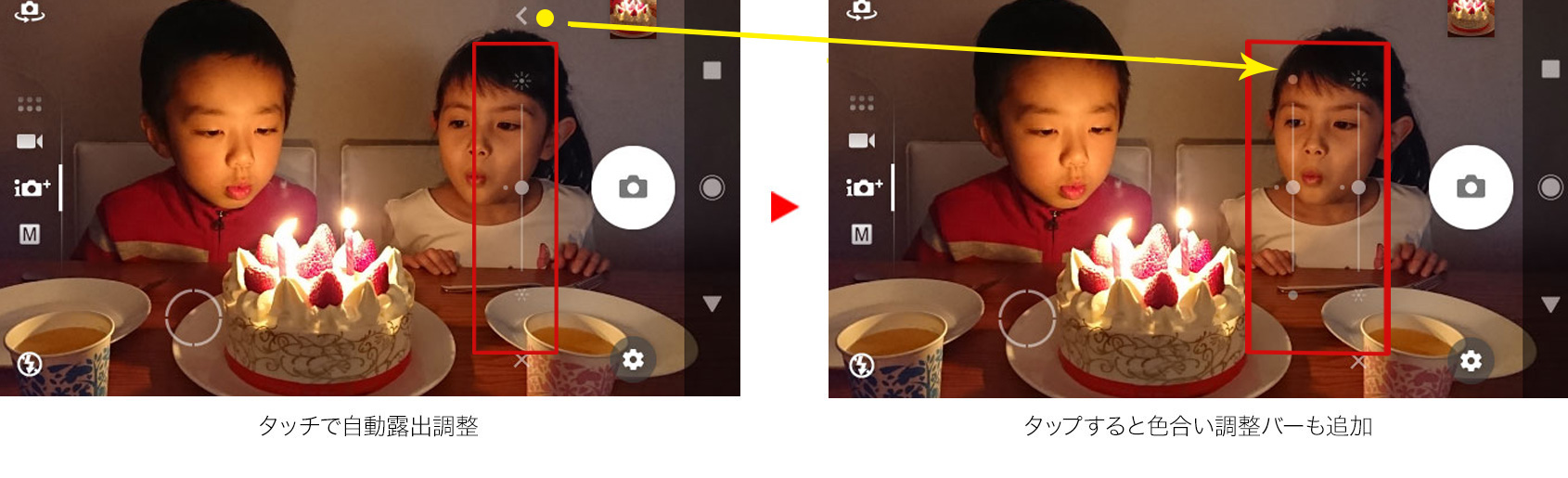
※「タッチ追尾フォーカス」をOFFに設定している時のみ本機能は有効です。
ISO調整機能の追加
マニュアルモードが進化し、ISOの設定が可能になります。
4K動画撮影のUI変更
4K動画撮影のUIが変わり、さらにスムーズに4K動画の撮影が可能になります。
バージョンアップ前
カメラアプリ「4Kビデオ」を別途起動し、4K撮影
バージョンアップ後
ビデオ録画画面の解像度設定から”4K”を選択し、4K撮影
静止画歪み補正機能の追加
被写体により歪みが目立つ場合に静止画の歪みを補正するかどうかを設定できます。
※ONに設定すると画質よりも歪み補正が優先されるため、画質を優先する場合はOFFに設定してください。
・ON/OFF設定方法
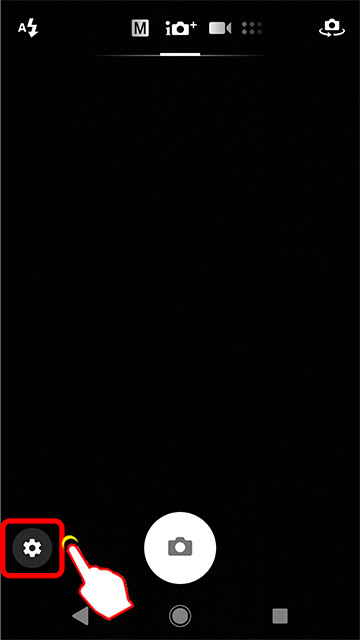 「カメラ」アプリを起動画面左下の
「カメラ」アプリを起動画面左下の
[設定]アイコンをタップ
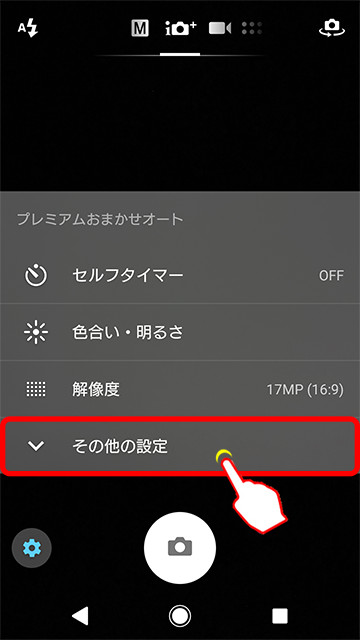 [その他の設定]をタップ
[その他の設定]をタップ
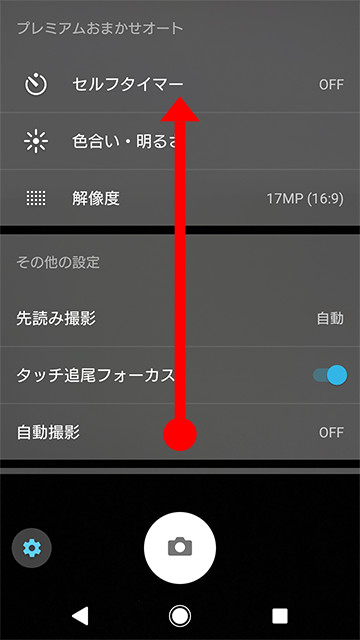 画面を上にスクロール
画面を上にスクロール
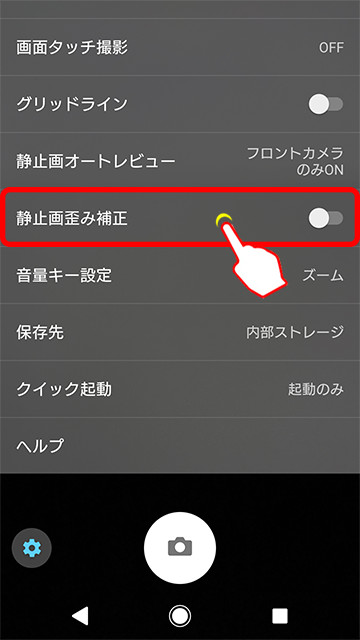 [静止画歪み補正]からON/OFFを設定
[静止画歪み補正]からON/OFFを設定
